完美解决Win7系统不能修改系统时间的方法
来源:PE吧 作者:Lily 发布于:2017-11-21 14:23:52 浏览:2785
一般情况下,我们电脑的系统时间是默认设置好的,但是有些时候我们会发现电脑时间不对,想要修改,却发现无法修改,这是怎么回事呢?出现这种情况可能是我们安装了某些软件导致的。下面就来为大家介绍一种修改Win7系统时间的方法。
解决方法:
1、同时按下“Win+R”组合键打开运行,输入“gpedit.msc”,点击确定打开本地组策略编辑器;
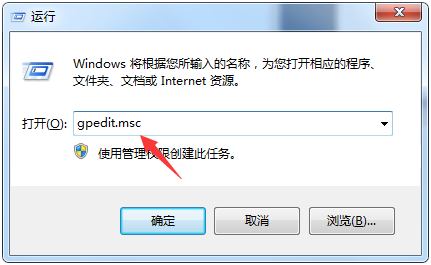
2、在本地组策略编辑器窗口中,在左侧依次展开“Windows设置/安全设置/本地策略/用户权限分配”;
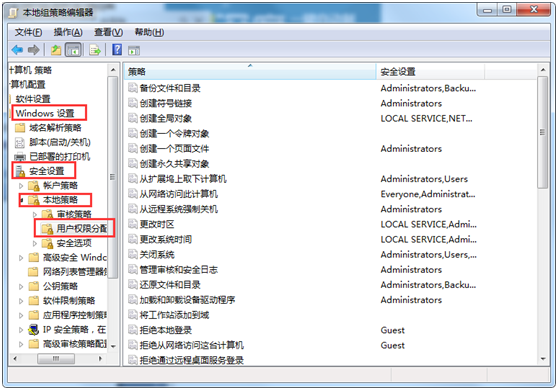
3、展开“用户权限分配”项,找到“更改系统时间”;
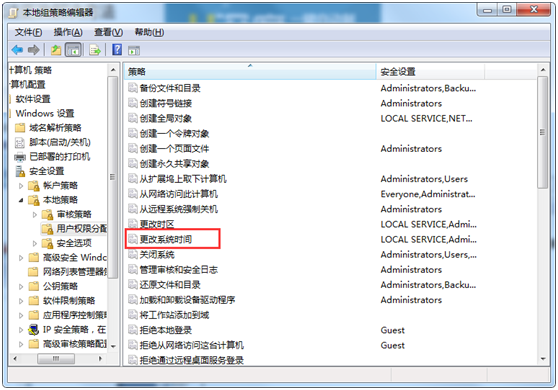
4、打开“更改系统时间”,在“更改系统时间”属性窗口点击“添加用户或组(U)”;
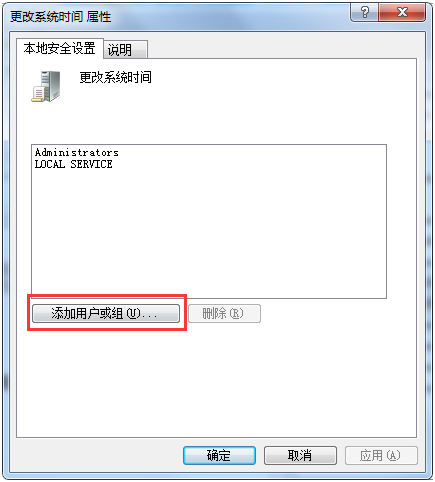
5、在“选择用户或组”窗口的“输入对象名称来选择”栏中输入管理员名称“Administrators”再点击“对象类型(O)”;
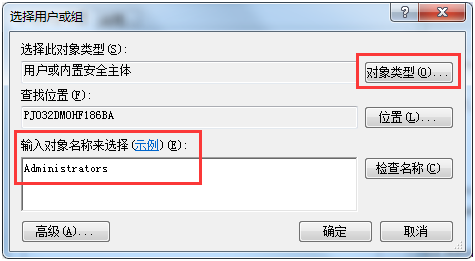
6、我们在“对象类型”窗口中,左键点击“组”,在“组”前面的小方框打上勾,再点击确定;
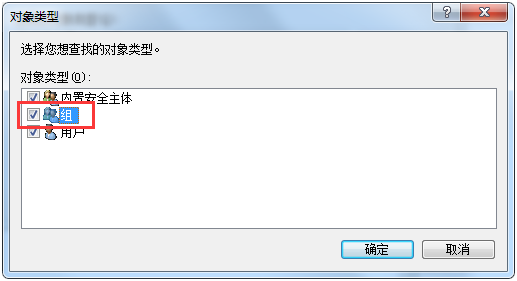
7、回到“选择用户或组”窗口,点击确定;
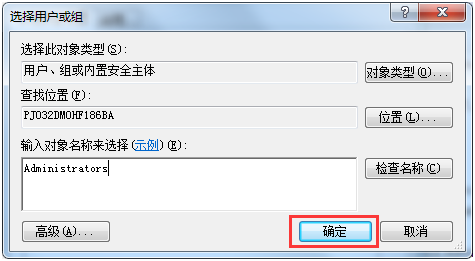
8、回到“更改系统时间属性”窗口,点击确定。
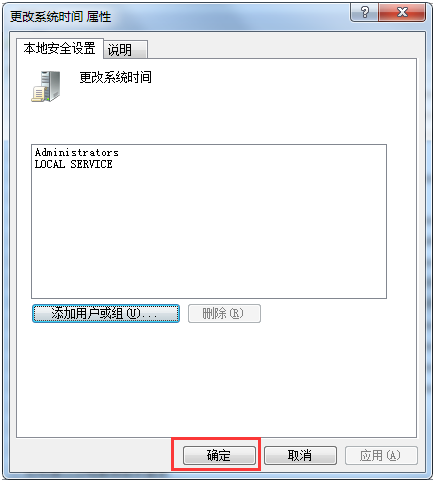
关于Win7系统不能修改系统时间的解决方法就为大家介绍到这里,遇到无法修改系统时间的情况,可以按照上述方法进行操作。



